1、啟動virtuoso
(1)首先,在相應終端下鍵入virtuoso,啟動后出現以下窗口:
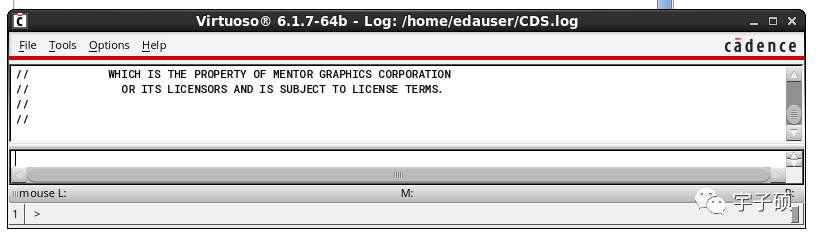
(2)創建一個新的library(可以理解為一個文件夾)
點擊File->New->Library新建一個Library
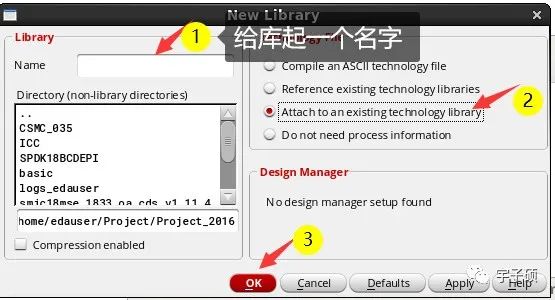
注意:在第二步中詢問是否需要鏈接techfile,勾選 Attach an existing technology library。如果不需要畫版圖可以選擇 Do not need process information,(看不懂沒關系,先不用管)點擊OK出現下面的窗口:

我選擇的是smic18mmrf。這樣我們就建好了一個新的library。
(3)創建一個Cell
點擊 File -> New -> Cell View 后彈出下面窗口:

其中:
①:就是剛才自己新建的庫
②:給自己新建的cell(可以理解為文件夾下的文件)命名,如inv
③:cell類型,如原理圖等
點擊OK,這樣一個新的cell就建好了,下面開始進行電路的搭建啦!
2、反相器的搭建
(1)點擊上方菜單欄 Create->Isntance 添加元件,或是使用 快捷鍵i(推薦使用快捷鍵)彈出下面窗口:

點擊Browse選擇我們要使用的器件庫,彈出下面窗口:
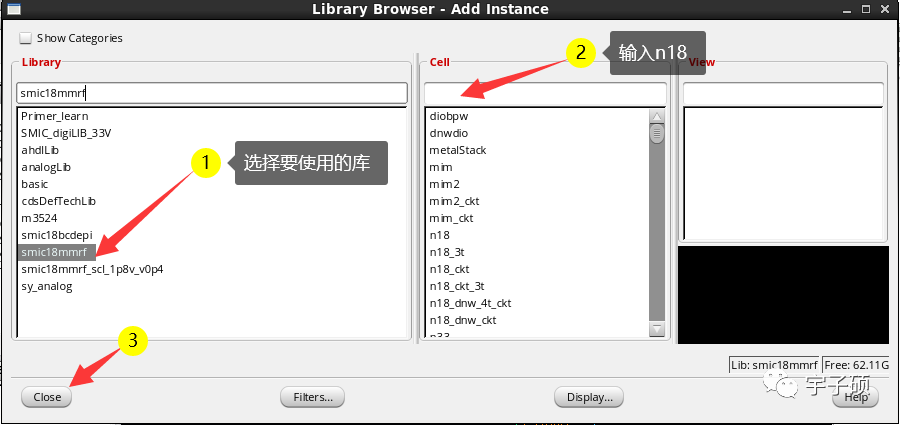
注意:這里使用的庫可能不一樣,你用你有的就行。
點擊close回到剛才界面:
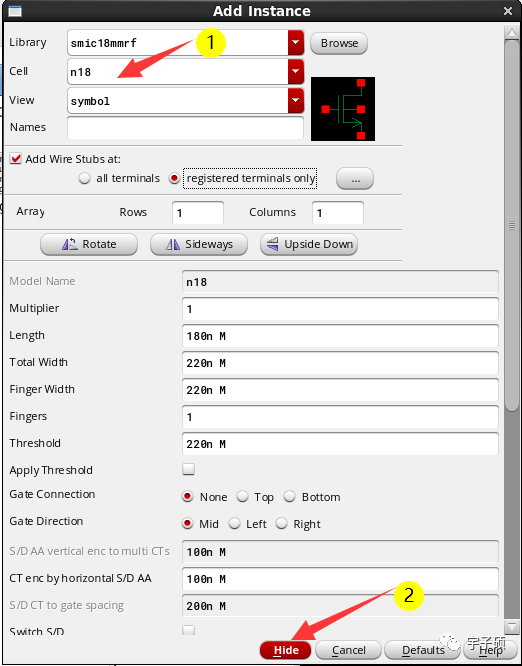
這個時候,鼠標點就是nmos管了,找一個喜歡的位置放下。
同理放置pmos管,參數暫且默認就好(就是一路點OK)
放置好后,開始連線,用快捷鍵w,鼠標箭頭變為wire標識,按照下面電路接起來:

注意:一根線有始有終,需要點兩下確定一根線。
然后我們開始加PIN,用快捷鍵p,彈出下面窗口:
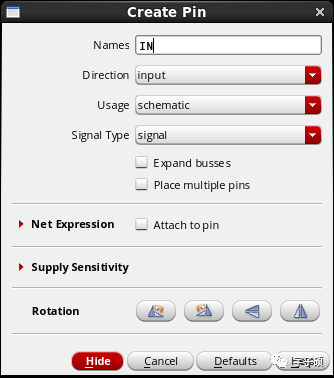
上圖為輸入端口,同理輸出端也一樣,但是Direction需要選擇ouput

然后,我們在加正負電壓(這里是模電的知識),還是按p但是Direction需要選擇inputouput。分別接到上下兩端,如下圖所示:

這樣,我們反相器的原理圖就建好了,下一步開始仿真,下篇文章講(未完待續)
-
原理圖
+關注
關注
1297文章
6338瀏覽量
233811 -
反相器
+關注
關注
6文章
311瀏覽量
43289 -
Virtuoso
+關注
關注
4文章
17瀏覽量
25071
發布評論請先 登錄
相關推薦
virtuoso中進行CMOS反相器和靜態寄存器的電路設計
反相器的輸出不對!
反相器芯片有哪些
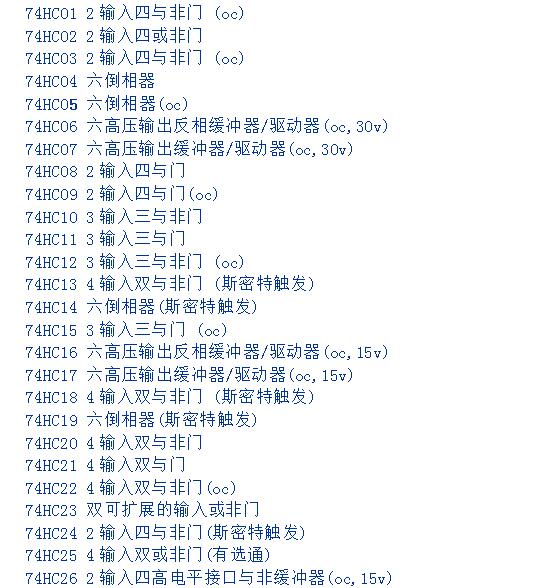
TTL反相器的基本電路(六款TTL反相器的基本電路設計原理圖詳解)
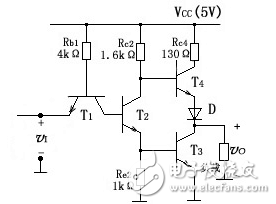
cmos反相器設計電路圖

MOS反相器和CMOS反相器的詳細資料說明
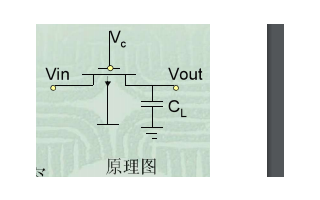
Candence Virtuoso進行基本的電路設計





 基于virtuoso搭建反相器
基于virtuoso搭建反相器
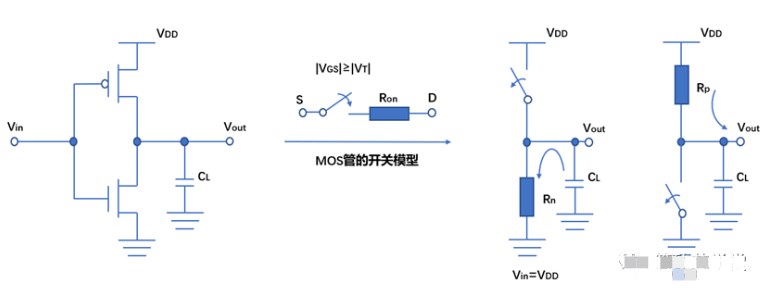










評論